日記ブログ、または雑多なメモ
本当は新品で欲しかったものの、SSD 512GBモデルしか在庫がなく、しかも結構値が張るので中古に手を出したのだが――
かなりアヤシイお得な値段で買った中古にも関わらず、箱から中身まで全部美品。 ツイてる。 バッテリーもへたれてない。
というわけで、非常に今さら感の強いCintiq Companionをようやく入手。 こういうジャンルの機械にはまったく興味なかったのに、人生何が起こるかわからない。
開けて起動した途端「液晶ぎらついてる!?」とショックを受けかけるも、保護シートが張ってあるせいなことに気づく。
シートは貼らない路線で考えていたので、まずがっつり張り付いているシートを剥がすのが最初の作業だった。 (追記:これはデフォルトで貼ってある保護シートである)
パネルを破壊しないようにたっぷり30分はかけてやっと剥がし終えると、パネル面には傷一つなく、シートで見えてたギラツキもなくなって一安心。
ある意味パネル面が新品。 ありがとう。
続けてセットアップを開始してみると、タッチ操作が誤動作、ペンがプルプル震えてまともに使えない。
「ど…どういうことだ!?」
と、またもや一瞬焦るも、板タブの上に載せて作業していたせいだった。 どうも電磁波が干渉するらしい。 なので板タブを一時撤去。
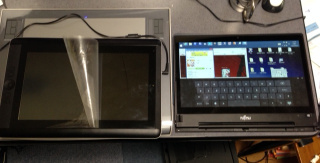
ということでセットアップも済んで、実際触ってLIFEBOOK wt1と目立って違う点を比較してみる。
wt1はプリインストールwindows 8.1。 i5 4200U メモリ8GB、シングルチャンネル。
cintiq companion(以下CC)はWindows8.1にアップデート済み。 i7 3517U メモリ8GB、デュアルチャンネル。
clipstudioのペンサービスはwt1はTabletPC(Windowsの機能)、CCはwintab(ワコムのドライバ)。

液晶
断然IGZOパネルのwt1がきれい。 そもそもCCのパネルはギラギラ横線がちらついて見える。 あと若干のギラツキもある。 ただ、どう頑張ってもギラツキの方に眼の焦点があってしまうどうしようもないダメパネルではなく、映像を見てるとギラツキが目に入らなくなるタイプなので私的には問題ない。
かつ、視野角は広いしコントラスト高めでくっきり表示なので実のところ見やすい方だと思われる。 ちなみにwt1は一般的なIPSパネルに比べても若干視野角が狭い。 気にならないけど。
解像度は、wt1(2560x1440)とCC(1920x1080)とで段違いに違うが、ちょっといじったところでは思ったほど使い心地で差異を感じない。 もっと使いこまないと差は感じないかも。
まあ、総じてwt1の方が格段に液晶はよい。
バッテリーの持ち
考えてみたら当たり前というか、CCもアイドル状態であるとかブラウザ閲覧のような軽い普段使用してる時はwt1クラスのi5機と消費電力はほとんど変わらない上に、バッテリが大容量なので実はバッテリ駆動時間は実質長い。 絵を描いたりスカイプしたりブラウジングしたりと、普段使いをしていて平気で5時間は持つ。 実は居間タブレット的な使い方をしても優秀な模様。 体感としては、カタログスペックで駆動時間12.5時間のwt1とそんなに違いを感じない。 どっちかというとwt1がカタログスペックの割に持たない印象。 と言ってもたいがい長時間動くけども。
ただ大容量バッテリなので、死にセルができやすいかも、であるとか、ゼロ付近まで使いきってしまうと満充電まで時間がかかる、というのは欠点。
ちなみに、マウスやらTabMateやら、何かのUSB/Blurtooth機器を接続したまま使うような場合は駆動時間は結構短くなるはず。 さらに電源プランでUSBのセレクティブサスペンドを切って使うようなことをすると、USBに電気をどんどん食われる(USBは電気食い)のでさらに駆動時間は短くなるので注意。 自分の場合は何も挿さない使い方なので問題なし。
排熱
wt1の排熱設計は、まあ普通。 良くもない。 小さい吸気口がほとんど隙間のできない本体の真裏中央付近にあって、タブレット状態で持ち抱えていたりすると塞ぎやすくなるし、サイド面にある排気口も小さい。 その本体の上に排熱機構がないディスプレイが覆いかぶさることになるので、使用形態によっては熱がどんどんたまる。 最悪に悪いわけではないが、いかにも富士通機らしいあっさり割り切った設計とでも言おうか。
それと比べるとCCは1枚タブレットボディで排熱面で有利。 熱がこもりにくい。 吸排気口が斜めに切り上がったサイド面にあるので塞ぎにくいし、口も広いのでほどほどうまく排熱できている模様。 とりあえず、CCが一番熱を持つのは充電するときである。
あと、CCの下側全体を構成しているシルバーのボディがアルミなのかアルミ塗装の樹脂製なのかよくわからないのだが…電源を切ってちょっと放置するとひんやりしてるのでアルミ?ダイカスト?っぽい。 ということはこのボディで放熱もしてるということだな。 (※追記:銅にアルミ塗装――らしい)
まとめると、ちょっと使い込んだときに、
wt1:ほどほど熱もつなー
CC:特に何もなし
という印象。
繰り返すが、これはwt1が特に悪いわけでなく、CCの厚めのタブレット1枚形状が排熱に有利な結果だと思われる。
重さ
想像はついていたが、CCの方がwt1より缶ジュース一本分くらい重いのに、実物を持つとむしろCCの方が軽く感じる。
wt1は2枚の板状のものがたたまれている状態でかさばり感が強くて取り上げにくく、面積がCCより狭い割にちょっと分厚いので重く感じるようだ。 CCは1枚板で結構薄くて人間工学的にもすっきりしたデザインなので持ちやすい。 スイッチ類もCCはよく設計されていて使いやすく、室内であちこち持ち歩いて使う用途にはCCの方がはるかに向いている。 タブレットだから用途的には当たり前ではあるが。
wt1のスイッチは超使いにくいが、ディスプレイの開け閉めで「スリープ」はできるので、まあ問題はないともいう。 ただ、直接「シャットダウン」させようと思うとやはりスイッチ操作はいるので、wt1のスイッチのダメ具合は目立つ欠点。
wt1の良い点は、実際の重さは当然CCより軽いのでかばんに入れて運ぶ分には多少楽。 ノートPCスタイルなので(サブノートとして使うときは)スタンドいらず、ディスプレイを閉じることができるので単体でパネル面を保護できる。 というところか。
ペン
CCの方、よく言われる「傾き検知を使ってペン先のずれを修正」は、たしかにちょっと効いてる模様。 実測で1mmから2mm弱ほど補正されてる感じ。 わずかな差だが「いやそこに線引いてない!!」感はかなり軽減される。 あと、wt1ではCPU最高速で使っていてもペンストロークに若干の「むにょーん」感(カーソルの遅れ)が残るが、CCのペンストロークは高速デスクトップ機のそれにほど近い。
単にCPUクロックに比例して速いのか、CCの方が解像度が低くてGPUクロックに違いがあるせいか、なんとも言えず。 GPUは関係ないんかなぁ?メモリがシングルチャンネル、デュアルチャンネルの違いもあるが、それで体感できる差異がつくのか不明。
とりあえず、CCの方がダイレクト感が上で、ペンが軽くて描きやすいのは確か。
とはいうものの、このペン先の補正だけを求めて、紙に描いてるかのような完璧さを期待してCCを買ったりすると、がっくりくるとは思われる。 どう頑張ってもガラス厚から来る視差は残るので注意。
その他
CCはワコム謹製のタッチジェスチャーやら、ショートカットなどのソフトウェア・ドライバ支援が標準で動いて、ハードウェア的にもファンクションボタンを装備していてタッチデバイスPCとしてあまりにも便利すぎる出来。 一方、wt1の方は「タッチ操作ができる機械に Windows 8をいれただけのFMV」感が強い。 タッチパネルのWindowsタブレットを買うならそういうサポートがしっかりしているモデルを買うほうが幸せになれると思われる。
そしてCCはデザインと質感がよい。 もっとぼってりダサい感じだと思っていたのだが嬉しい誤算。 意外にアップル製品とためを張るセンスと質感である。
大結論
実のところ、CCは適当に作ったCPUだけが速いワコム液タブを載せただけのなんちゃってPCという悪いイメージを持っていたのだが、逆だった。
出来のいいマルチタッチタブレットPCにワコム監修液タブが載っている。
正直スマンカッタ。
というわけで何の迷いもなくCintiq Companionを選択。
wt1は里子に出すということで。 すまん。 wt1の出来が特に悪いんじゃない。 CCが好み的にばっちりだったのと、CCの出来が良すぎたんだ。 許せ。
(※追記:現在、wt1は親父殿専用PCとなっているが、超絶不調。 ハードウェアのせいか、富士通によっててんこ盛りにインストールされる余計なもののせいかは不明)
ちなみにCCでハードウェア的にリセット(リカバリ)をかける方法がわからなかったのだが、ワコムのFAQに載っていた。
パスワードを忘れてしまった場合やWindowsが正常に動作しなくなった場合のリカバリ方法について
・以下の方法でリカバリすると全データが削除されますのでご注意ください。
・USB接続キーボードをご用意ください。
・電源は必ずACアダプタを取り付けた状態で作業をお願いします。
1.本体にUSBキーボードを取り付けます。
2.電源ボタンとキーボードの「F9」キーを同時に押します。
3.英語のメニューが出てきますので「Japanese」を選択します。
4.「troubleshoot」を選択します。
5.Reset your PCを選択します。
…以下画面の指示に従う
気になるのは、今後のOS対応。
ヘタするとWindows9には対応しません~…とかいうオチが待っていたりする可能性もなくはなし。
こんだけ良い物作ってるんだから、後継製品も作ってこの分野で伸びて、サポートも継続していって欲しいところではあるが…ニッチなことには変わりないので色々と難しそうではある。
Windows 8 のマイクロソフトアカウントによるwindowsログオンについて(おまけ)
今さら気づいたが、wt1からCCへとPCを変えて、何もしてないのにIEのお気に入りなどがちゃんと移行されているのに気づいた。 マイクロソフトアカウントで同期しているようだ。
お…これ便利じゃん!!と一瞬思ったが、そんなにたびたびハードウェアを乗り換えることはないので本当に便利なのかどうか微妙ではある。
他に何が同期されるのかまだよくわかってないが、まあちょっと便利だなと思った。
- C'sGallery Blogっぽく見えるシステム3.2 -
小武 (管理人) eta2@tim.hi-ho.ne.jp
小武 (管理人) eta2@tim.hi-ho.ne.jp













